BLOG
2021.10.07
Salesforce のプロセスビルダーのご紹介【前編】~ノーコードでワークフローを自動化しよう~
こんにちは、クラウドソリューション部 カスタマーサクセスチームの坂井です。
今回はプロセスビルダーをご紹介します。
これまで、シリーズでアンケートの機能を紹介しています。
前々回はメールでの「アンケートの応用」を含んでいて、今回はアンケートの「QRコードの応用」を含んでいますので、
もしアンケートの記事を読んでいただいてない方は、下記の記事を確認頂けると幸いです。
プロセスビルダーとは
プロセスビルダーとは、ノーコードで Salesforce のワークフローを自動化する機能です。
例えば、商談が成約するとChatterでグループメンバーに通知を送ったり、商談が成約すると取引先の特定の項目を更新したりできます。
基本的に、画面上で設定を選んでいくだけなので、コードを覚えることが不要です。
画面上に表示される設定をクリックしていくだけなので、プログラム未経験でも直感的に、プログラムを組めます。
ワークフロー例
以前、Salesforce アンケートでWeb問診票や、メール to ケースでワクチン接種記録書と、COVID-19をテーマにしていましたが、元祖ソーシャルディスタンスと呼び声の高い、福岡に本店を構える某ラーメンチェーン店のようなオペレーションをテーマにしてみました。
また、前回はメール中心のアンケートの説明でしたが、今回はQRコード中心となります。
メールで送るアンケートは、人と回答が紐付けされますが、QRコードのアンケートは不特定多数の人が回答する想定となります。
そのラーメン店では、食券を買って、一人一人の仕切りのあるカウンターで、注文用紙を書くのですが、その注文用紙はアンケート機能で実現できます。
アンケート例
【オーダー票】
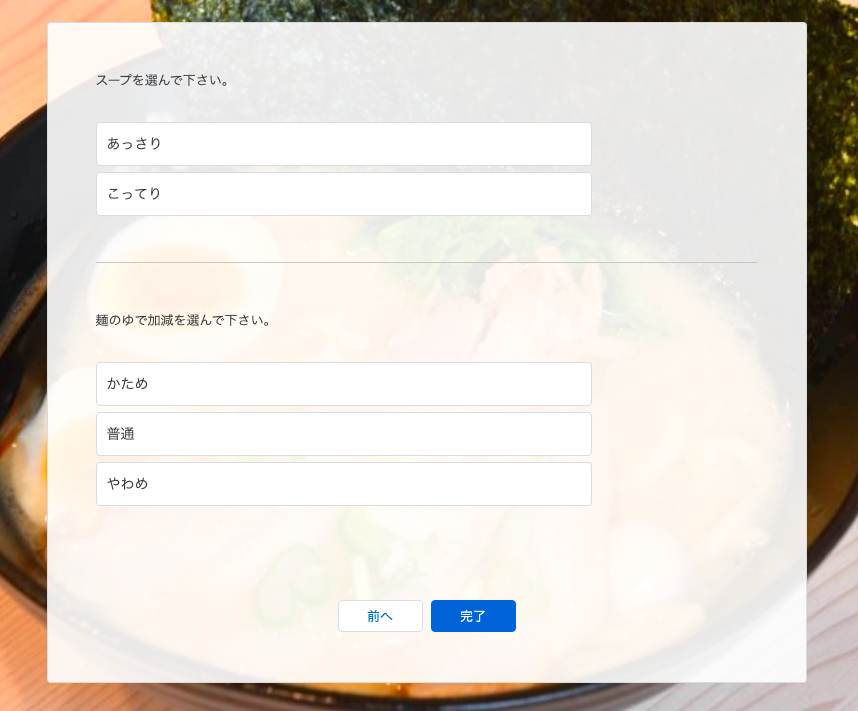
食券を買ったあとに、麺の硬さなどをアンケートで回答して、アンケートの回答をトリガーにして、Chatterで通知を送ったり、ToDo(タスク)を発行するワークフローを考えてみました。
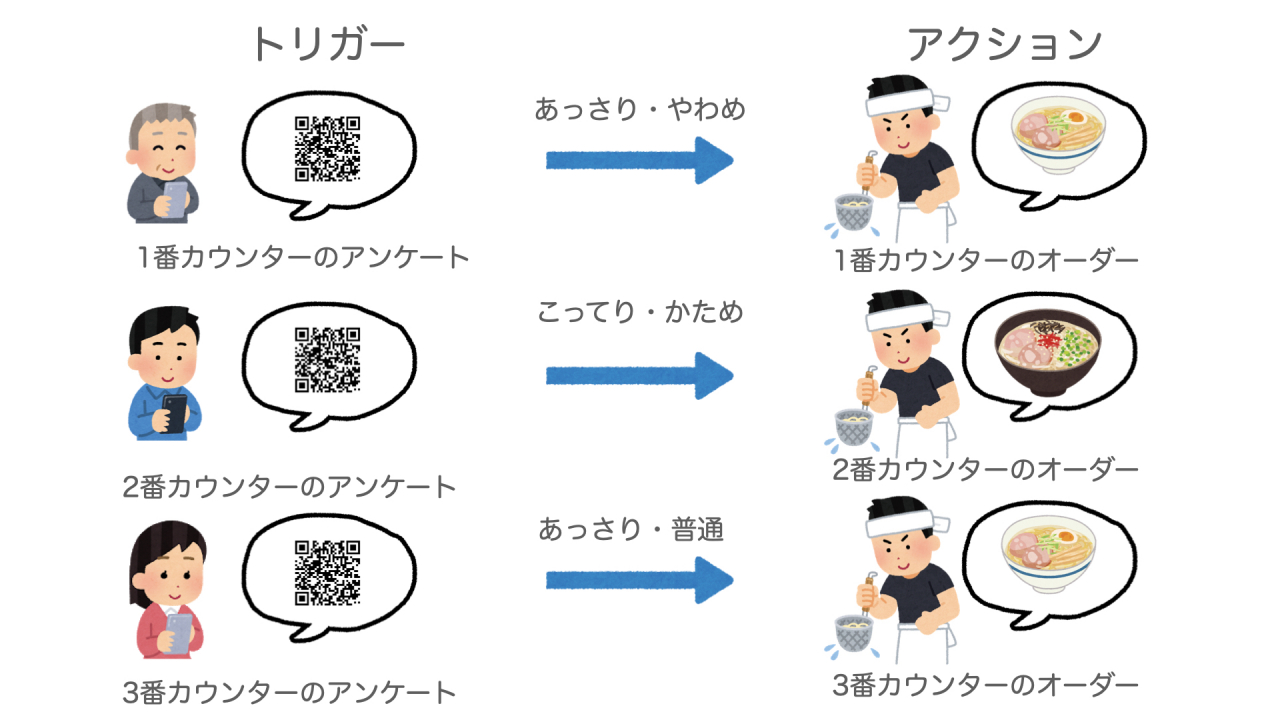
決済の問題や、お客さんがスマートフォンを持っていない場合や、QRコードが使いまわせるので来店しなくてもイラズラ注文ができるなど、問題は山積みですが、あくまで参考なので、あらかじめご了承ください。
プロセスビルダーの設定方法
テーブル番号をデータとして格納する処理を入れれば、1つの分岐だけのプロセスビルダーで処理も速いと思いますが、
アンケートはコピーができるので、わかりやすいようにテーブルごとに処理をするプロセスビルダーにしてみました。
①トリガーを選択
処理の発動条件を設定します。
今回はレコードの変更の場合を紹介します。
レコードの作成も「レコードが変更されたとき」で大丈夫です。
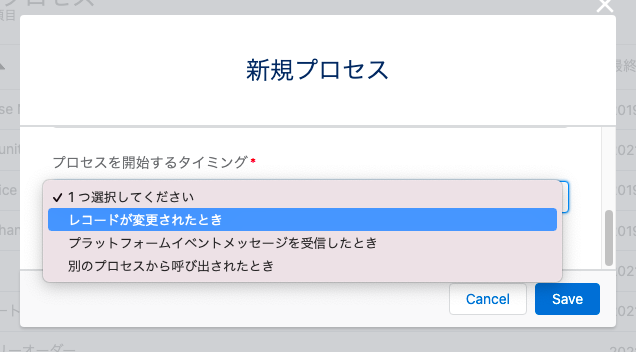
オブジェクトを選択します。
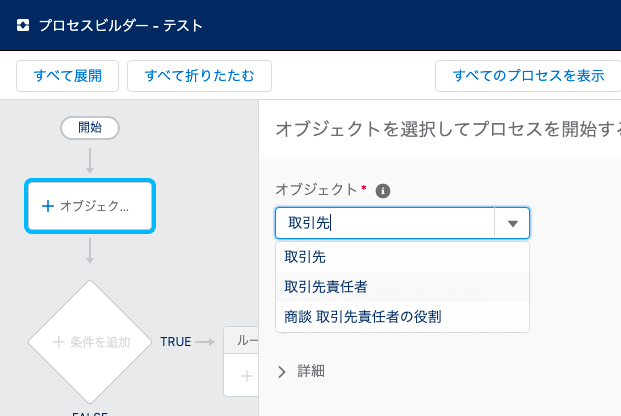
②トリガー条件の設定
項目を選択します。
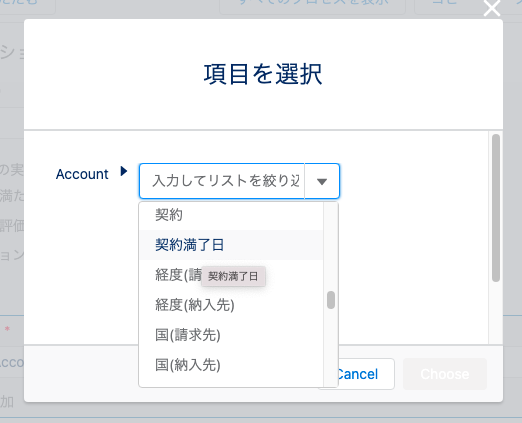
先ほど選択した項目の条件を選択します。
演算子と値を選択します。値は、値や、別の項目と比較や、数式が選択できます。
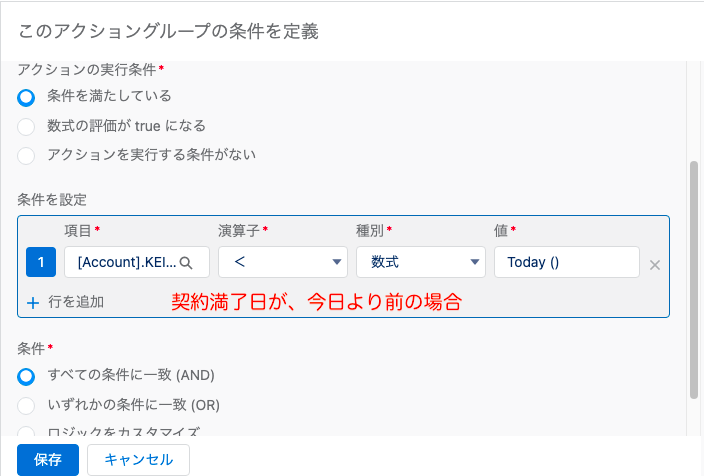
③アクションの設定
「アクションの種別」でさまざまなアクションが選択できます。
アクション種別を選択すると、必要な項目が表示されますので、項目を埋めていきます。
※詳しい設定は動画を確認下さい。
Chatter投稿の場合
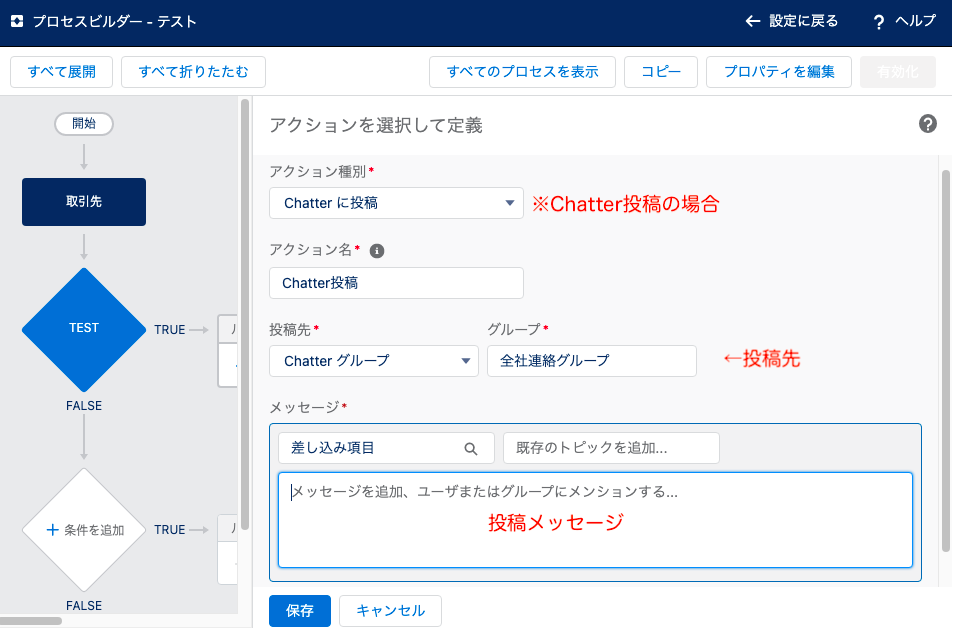
ToDo作成の場合
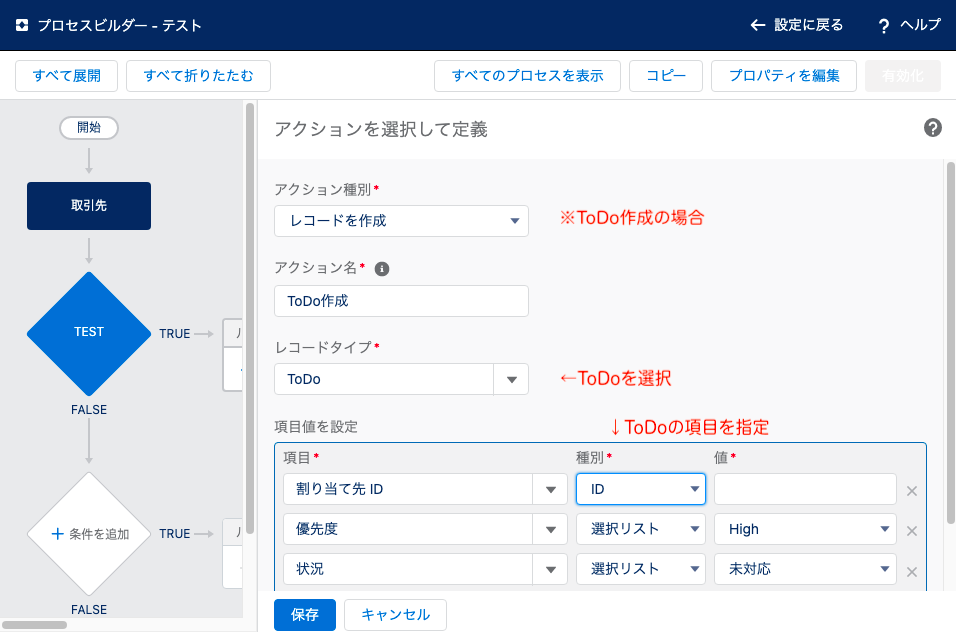
④条件の分岐がある場合は、「②」と「③」を繰り返してします。
動画の例だと、1番カウンターから3番カウンターまで分岐するので、ここまでの①〜③の内容をまとめると、下のようなプロセスビルダーになります。
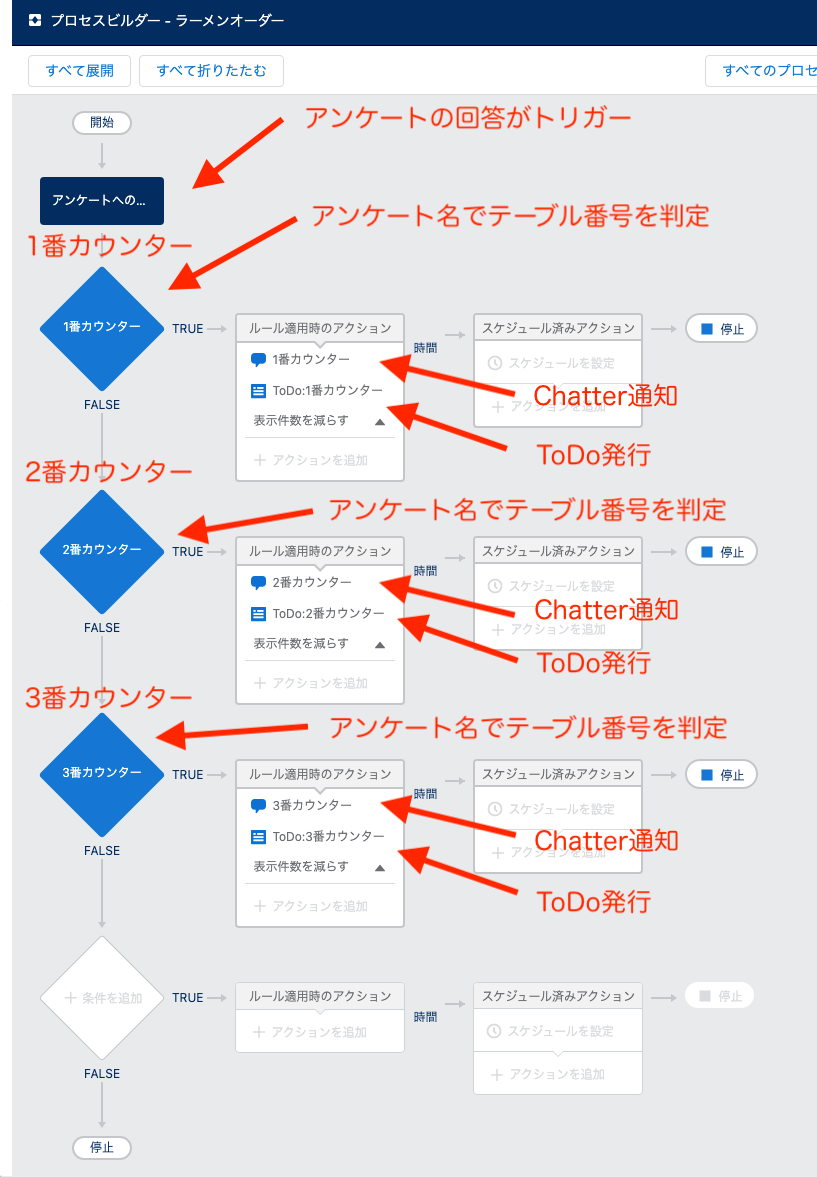
⑤有効化
最後に有効化をクリックすると、処理が開始されます。
【動画内容】 (18分程度 ※音声が流れます)
- プロセスビルダーとは?
- 事前準備
- 設定例:Chatter通知
- 設定例:ToDo割り当て
プロセスビルダーの例
特定の商談が成立すると、取引先の契約区分を「未契約」から「契約済」に更新したり、
契約期間が1年の商品の商談が成立すると1年後の新しい商談を自動作成したりすることはあります。
積み上げ集計項目をさらに積み上げ集計はできないので、積み上げ集計の合計を計算して、レコードの項目を更新することもあります。
例)
- 小計 → 積み上げ集計
- 小計をさらに集計 → プロセスビルダー
プロセスビルダーの注意点
データインポートウィザードで、レコードを一括更新する時には、[新規レコードおよび更新されたレコードにワークフロールールおよびプロセスを適用] のチェックがあり、プロセスビルダーを制御できます。
他にも、ワークフロー、入力規則や、データローダー、など、レコードの処理を自動化する機能があるのですが、
レコードの処理が適応される順番があるので、この順番によって、エラーが発生することがあります。
全部の機能を理解していないと、エラーが発生しても原因の特定が難しいです。
複雑なプロセスビルダーを組む場合は、プロセスビルダー以外の処理の順番まで考えて設定しましょう。
よくわからない場合は、協力会社などに相談するのが無難だと思います。
プロセスビルダーは、毎回単純な処理を繰り返すようなワークフローであれば、簡単に自動化できます。
オプションなどではなく、Salesforce の標準機能なのでぜひ使ってみましょう。
次回は、デリバリー(配達)への考察と、アンケート回答の共有設定と、URLパラメータについて補足をします。

